Durante il suo utilizzo il browser (termine tecnico che indica il programma che si usa per navigare su internet) salva molti dati che ne velocizzano l’uso e ne permettono il funzionamento. Questi dati vanno a accumularsi in una memoria detta Cache, che può essere svuotata dall’utente. Tale operazione permette di ripulire il browser e in molti casi di risolvere alcuni problemi tecnici.
L’operazione è diversa a seconda del browser che si utilizza. Riportiamo qui di seguito una guida per i browser più utilizzati. Mozilla Firefox, Ms Edge, Google Chrome, Apple Safari, Internet Explorer
Mozilla Firefox
- Aprire il menu "Strumenti"e cliccare su "Opzioni" oppure cliccare il tasto con le linette a destra e selezionare "Opzioni"
- Selezionare la scheda "Privacy"
- Premere “cancellare la cronologia recente”
- Mettere la spunta in tutte le voci e premere “Cancella adesso"
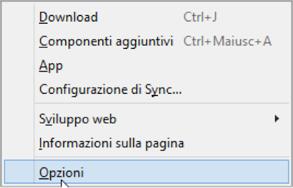
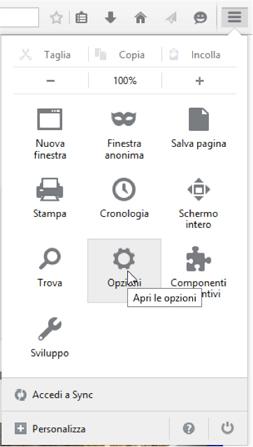

Microsoft Edge
- dai tre pallini in alto a destra cliccare su impostazioni:
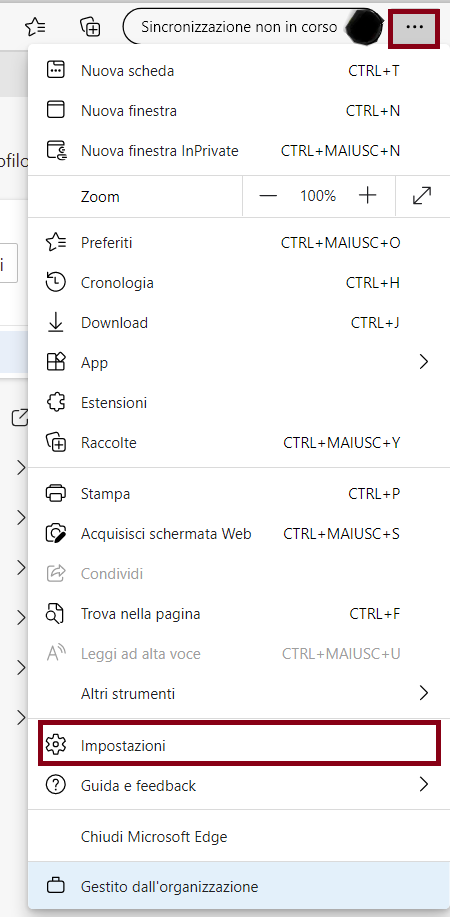
Sulla colonna a sinistra cliccare su "privacy sicurezza e servizi" e successivamente cercare la sezione "cancella i dati di navigazione" scegliere come interevallo di tempo "tutto" e mettere i flag su tutto lasciando fuori solo le password se non si vogliono eliminare.
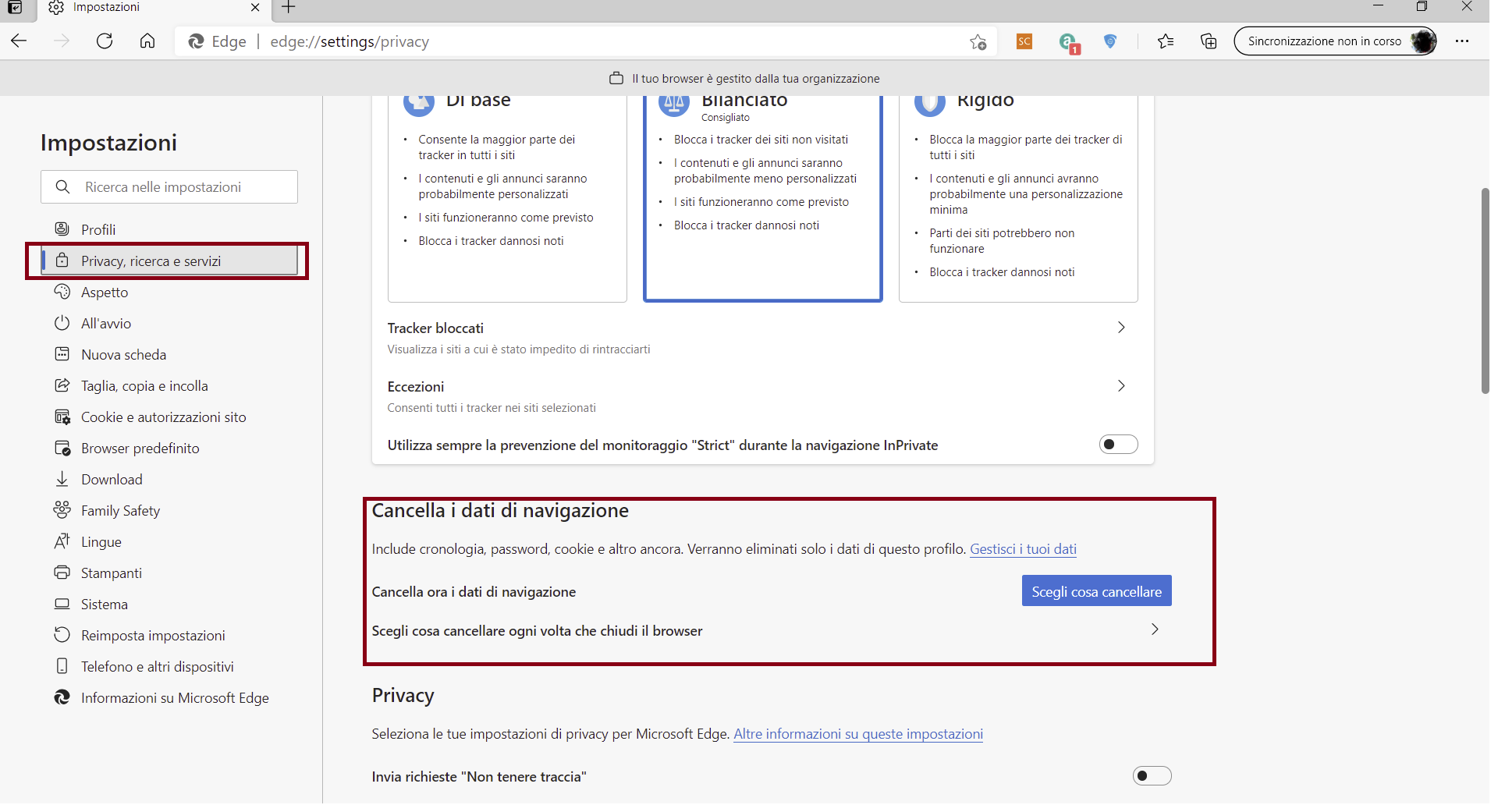
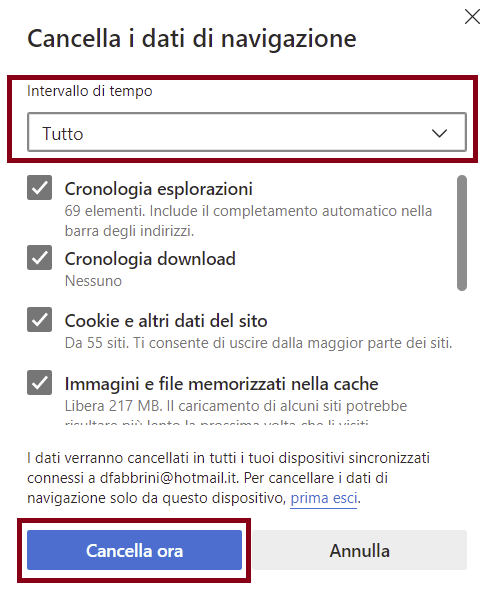
Google Chrome
- Accedere alla finestra per cancellare i dati di navigazione (tasto lineette in alto a destra, "Impostazioni" e sotto la dicitura "Privacy" premere "Cancella dati di navigazione..."
- Oppure accedere direttamente alla finestra incollando nella barra dell’indirizzo "chrome://settings/clearBrowserData"
- Nel campo "Cancella i seguenti elementi da" selezionare "tutto"
- Spuntare le voci “Immagini e file memorizzati nella cache” e "Dati della Compilazione automatica dei moduli” e, a vostra scelta, anche le altre voci (selezionarle tutte per una pulizia completa)
- Confermare l’operazione con “Cancella dati di navigazione
- Riavviare il browser
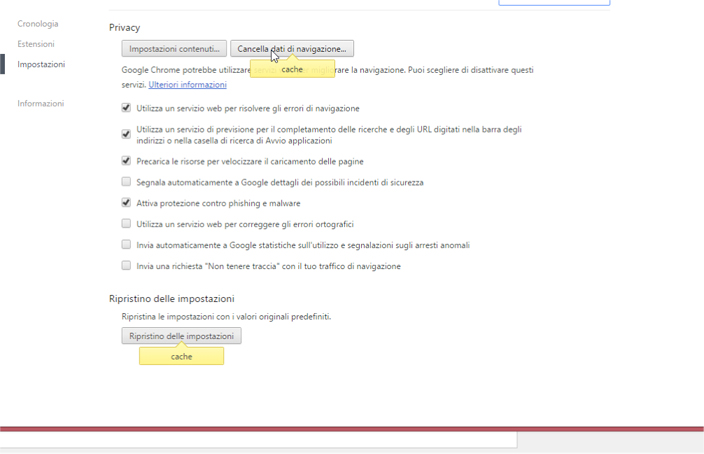
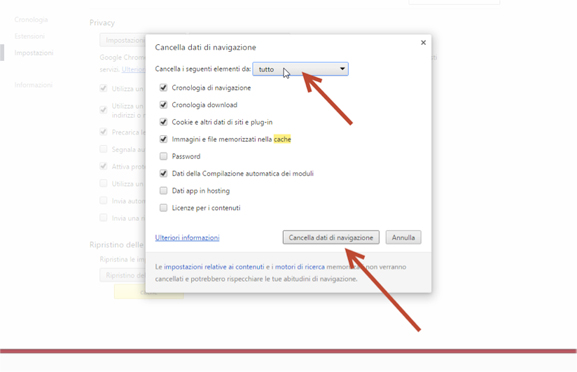
Safari
-
- Visualizzare il menu “Sviluppo”
- Da menù “Safari” scegliere “Preferenze” e successivamente la scheda "Avanzate"
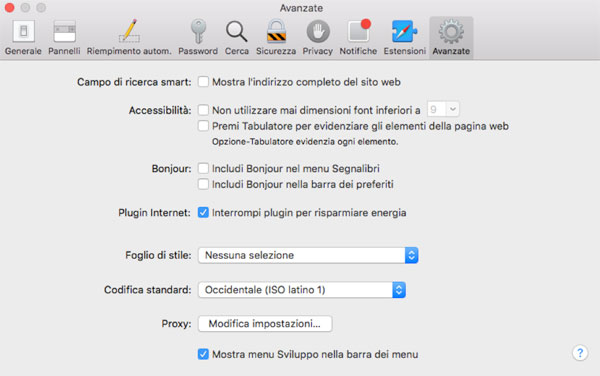
-
- Selezionare “Mostra menù sviluppo nella barra del menù”
- Dal menu "Sviluppo" selezionare la voce “Vuota la cache”
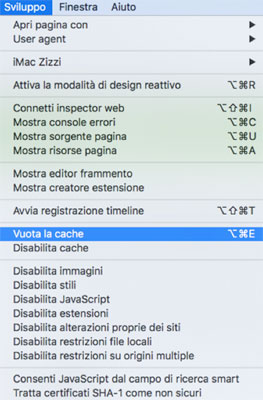
Internet Explorer
- Aprire il menu "Strumenti"
- Fare click su “Opzioni Internet”
- Successivamente nella scheda generale (la prima che si apre solitamente), fare click su elimina
- Mettere la spunta su tutte le voci e premere elimina
- Alla finestra successiva premere Ok
- Riavviare il browser
![]()
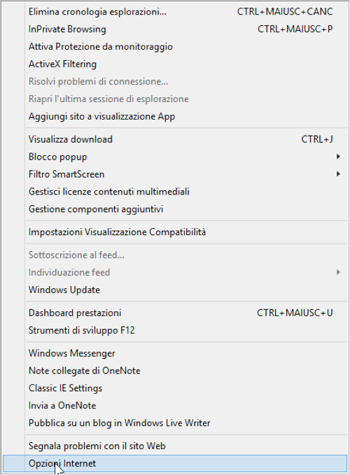

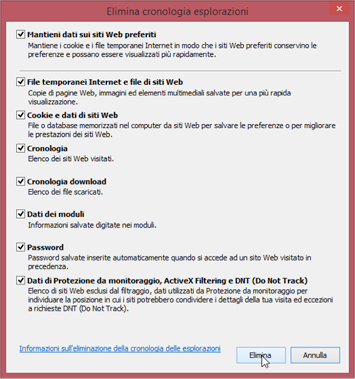
Questa guida si riferisce ai browser per computer Se stai usando uno smartphone Android vai a questa pagina un Iphone o un Ipad vai a questa pagina